Google云盘清理实用指南:释放存储空间的全方位技巧
在数字化时代,Google云盘作为全球广泛使用的云存储服务,承载着海量的文档、照片、视频等数据。但随着使用时间增长,存储空间很容易告急,这时高效的Google云盘清理就成了必备技能。本文将从基础操作到进阶技巧,详细讲解如何为Google云盘“减负”。
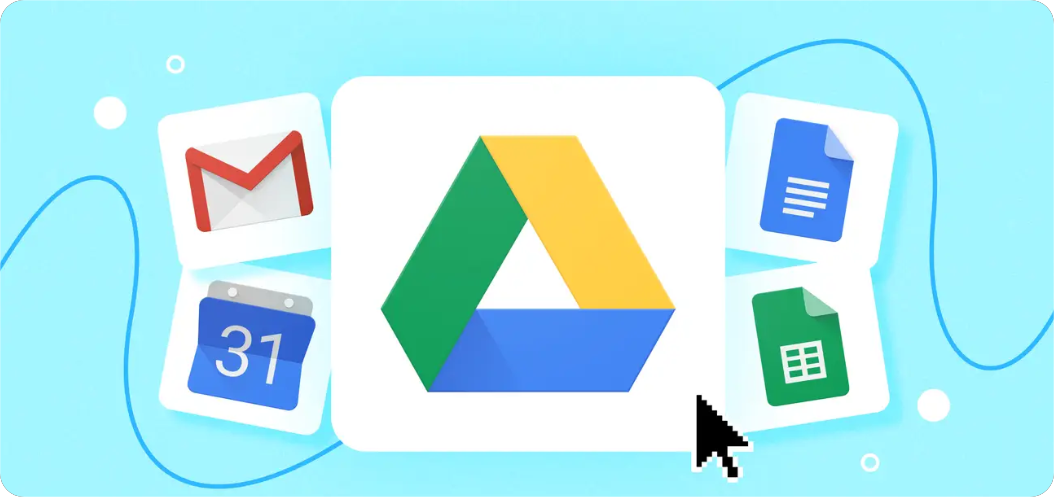
一、Google云盘清理自带的清理功能
入门的Google云盘清理技巧
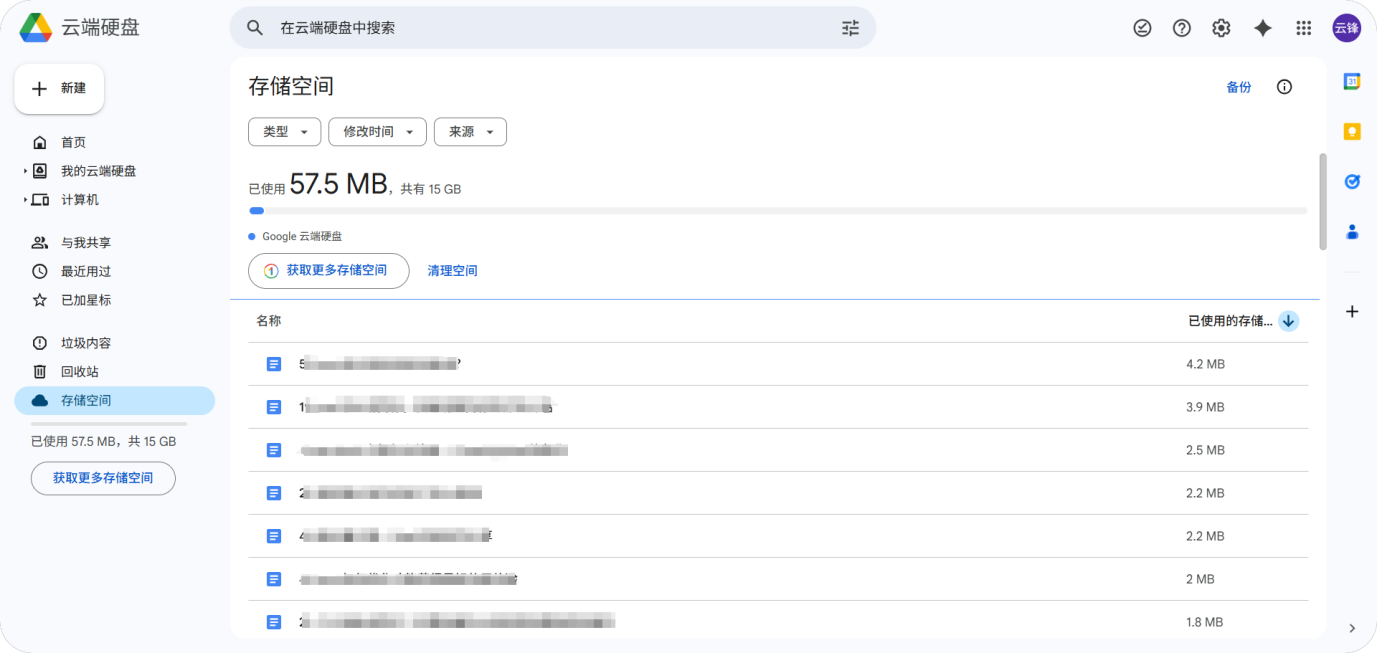
登录Google云盘后,在左侧菜单栏,选择“存储空间”进入管理页面。这里会显示空间占用情况,也可以按照文件类型、修改时间、来源这三个方面筛选文件;点击“清理空间”按钮,还会自动给出清理建议,根据自身情况执行即可。
二、Google云盘清理:手动筛选清理的实用方法
按文件类型精准清理
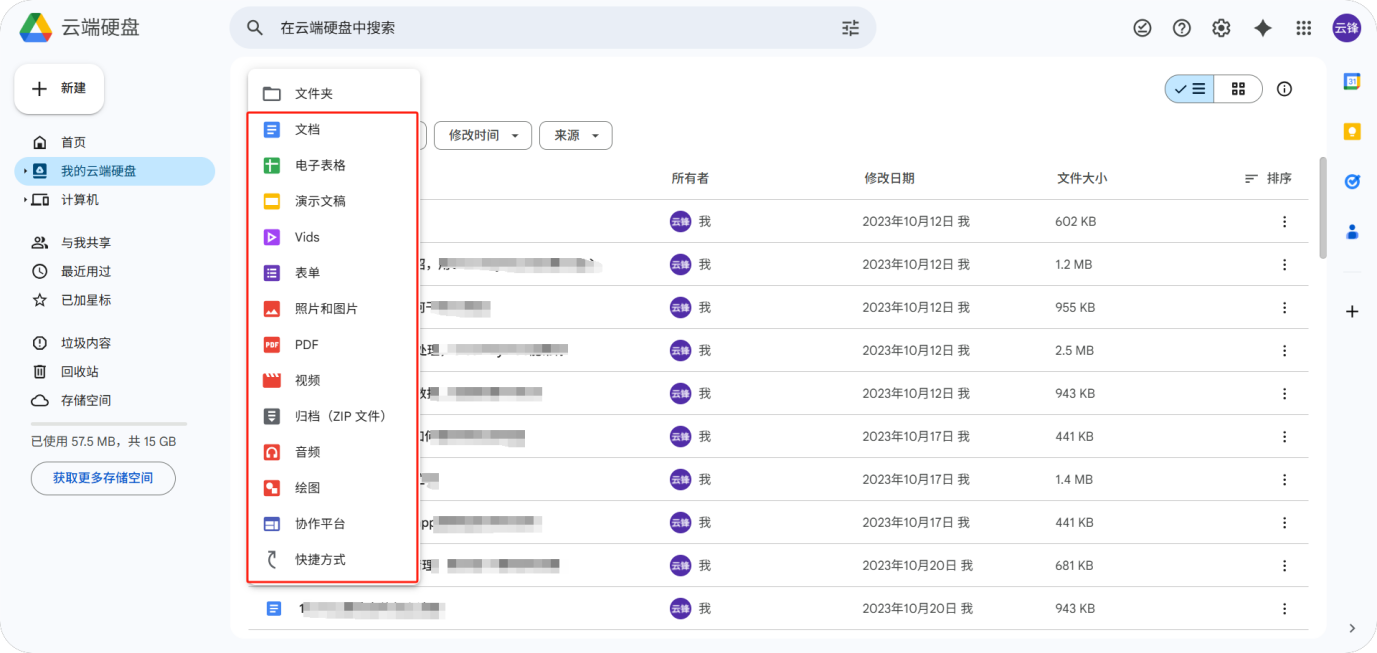
• 文档类:通过“文档”分类筛选出所有Google Docs、Sheets、演示文稿等文件。对于几年前的旧文档,可先下载到本地备份,再从云盘删除;重复创建的相似文档,保留最新版本即可。
• 媒体文件:照片和视频通常是空间占用大户。打开对应的分类,筛选出重复拍摄的照片,以及不需要的短视频。若开启了“自动备份”功能,手机中的截图、连拍照片可能大量涌入,需定期批量清理。
处理共享文件与协作内容
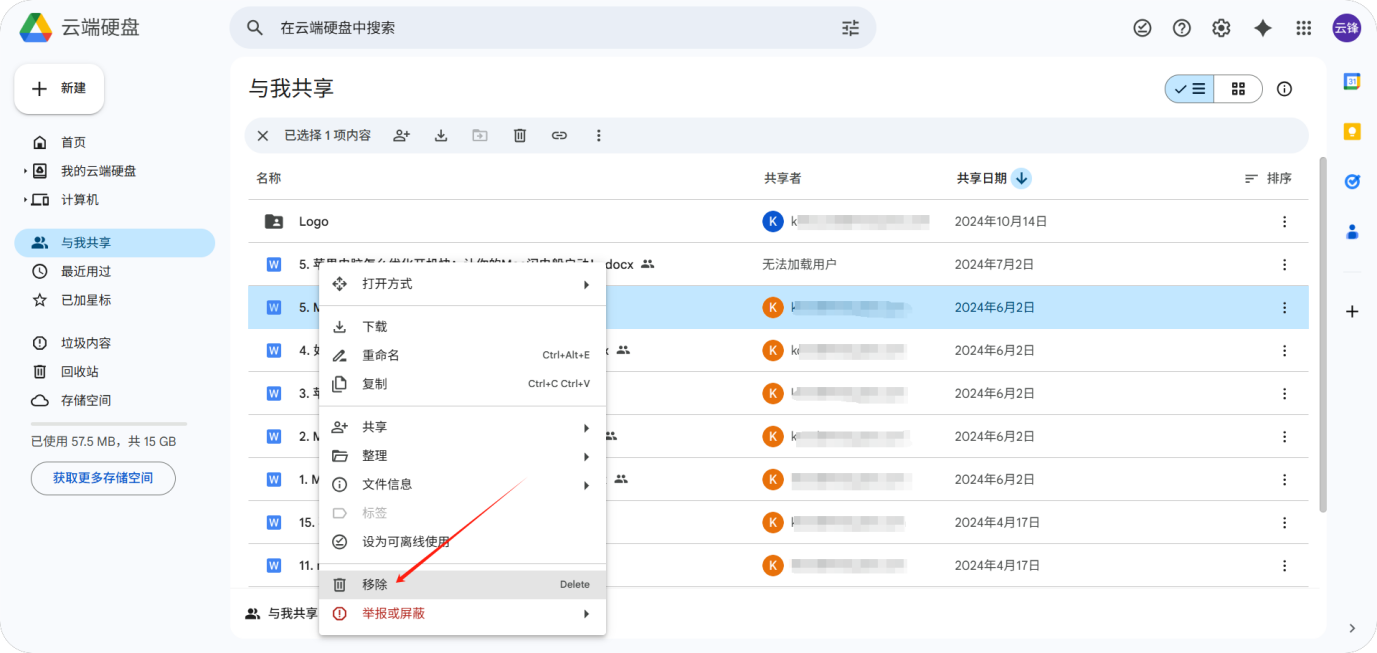
在“与我共享”文件夹中,常会积累他人分享的过期资料。对于确认不再需要的协作文件,可右键选择“移除”(仅删除自己的访问权限,不影响原所有者)。若自己是文件所有者,且确定协作已结束,直接删除可彻底释放空间。
三、Google云盘清理:借助工具提升清理效率
对于Mac用户,还可搭配CleanMyMac进行Google云盘清理的本地关联清理。CleanMyMac作为专业的清理工具,不仅能清理Mac本地的冗余文件,其“云存储清理”功能还能识别出本地与Google云盘同步的重复文件。
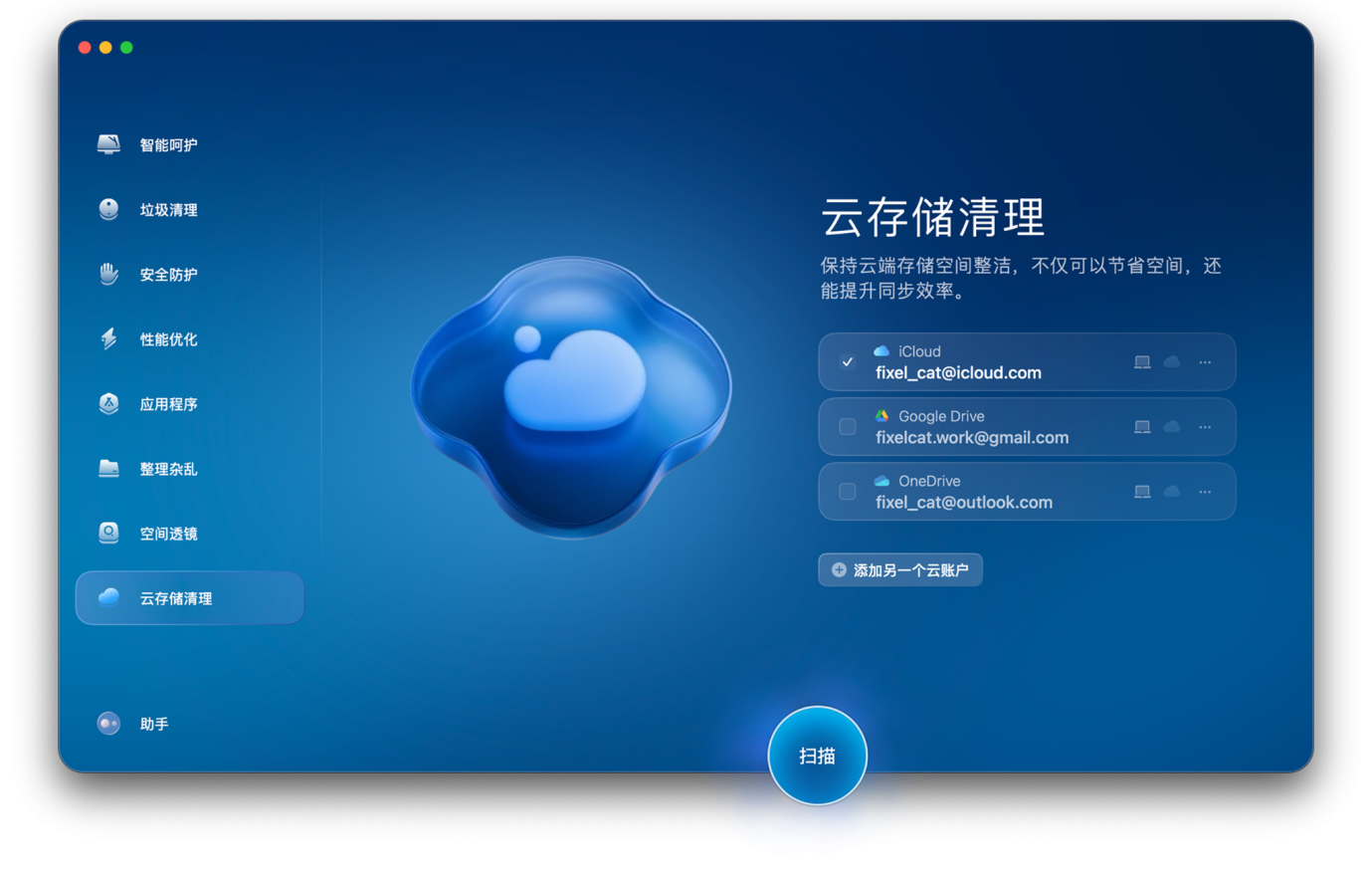
例如,当本地已保存云盘文件的副本时,可通过CleanMyMac确认文件完整性后,安全删除云盘中的版本,实现本地与云端的空间双重释放,当然你也可以选择仅删除本地或者云端的任意一方。
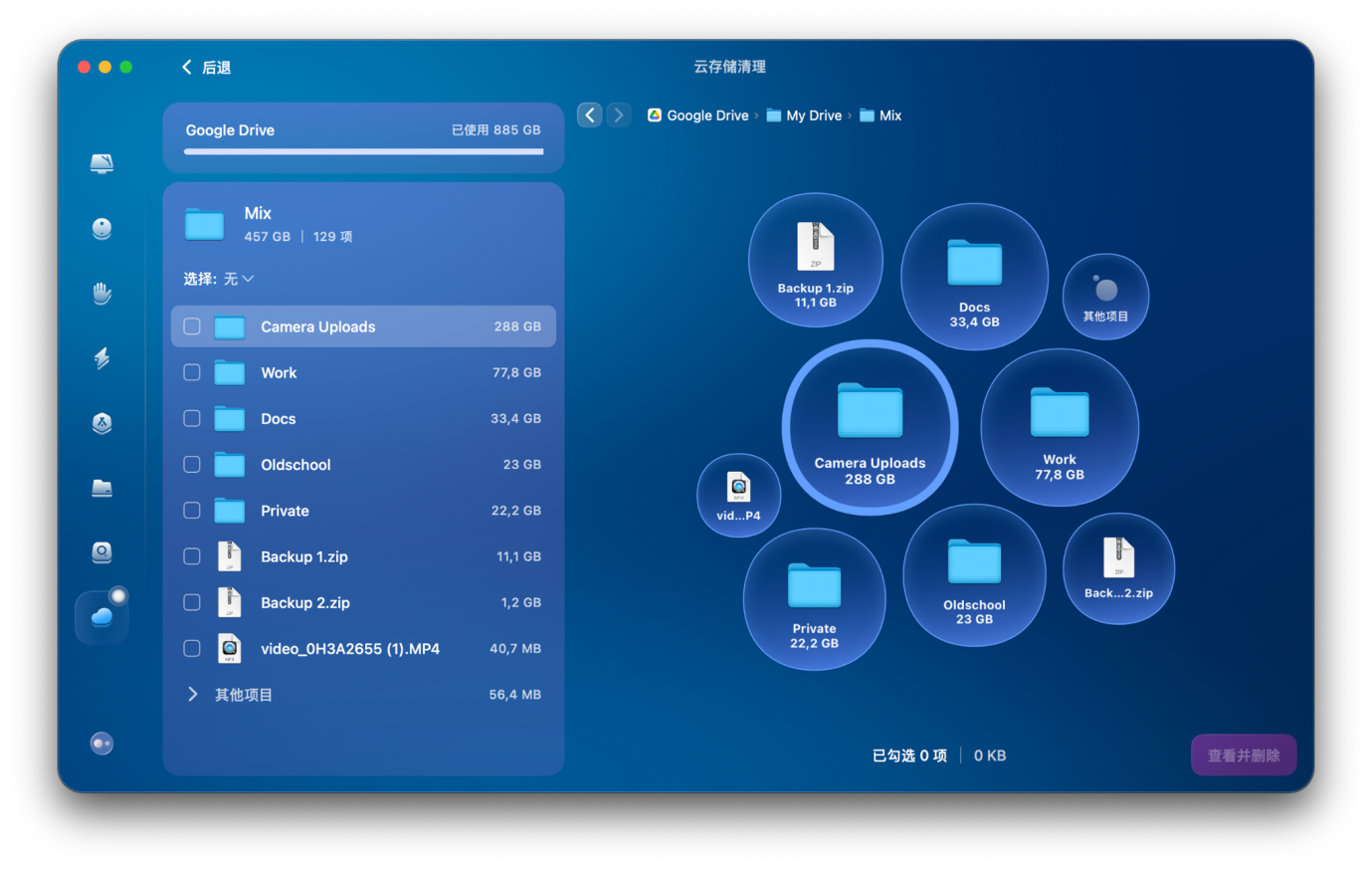
更重要的是,CleanMyMac可以快速查找Google云盘的大型和旧文件,提供快速清理操作,这对于想要急切获取云空间的用户十分实用。
四、避免频繁Google云盘清理的方法
开启存储空间提醒
在Google云盘设置中开启“存储空间不足提醒”,当剩余空间低于总容量的10%时,系统会发送邮件提醒,避免突然出现存储满额无法上传的情况。
利用压缩与格式转换
• 将高清视频通过格式转换工具压缩后再上传,例如将1080P视频转为720P,体积可减少50%以上;
• 扫描的纸质文档若以图片格式存储,可通过Google Docs的“OCR识别”功能转为文字文档,大幅缩减文件体积。
定期归档与分层存储
建立“归档”文件夹,将半年以上未使用但仍有保留价值的文件转移至此。对于更早期的历史数据,可下载到移动硬盘等本地存储设备,实现“云盘存常用,本地存归档”的分层管理模式,从源头减少Google云盘清理的频率。
五、Google云盘清理的注意事项
1. 清理前务必确认文件是否有本地备份,尤其是工作文档和重要回忆类照片;
2. 删除文件时注意区分“移除”和“彻底删除”:前者仅移至回收站,后者直接清空(需谨慎操作);
3. 共享文件删除前最好告知协作者,避免影响他人工作;
4. 若使用Google相册同步,需注意“高质量”与“原始质量”的区别:选择“高质量”存储照片会自动压缩,节省空间且不占用云盘配额。
通过上述Google云盘清理方法,既能快速解决存储空间不足的问题,又能养成有序管理云文件的习惯,在用Google云盘的小伙伴,赶紧学习起来。






